Hỗ trợ tư vấn
Tư vấn - Giải đáp - Hỗ trợ đặt tài liệu
Mua gói Pro để tải file trên Download.vn và trải nghiệm website không quảng cáo
Tìm hiểu thêm » Hỗ trợ qua ZaloKể từ iOS 15 người dùng có thể xóa hoặc thay đổi vị trí chụp ảnh bằng tính năng xem thông tin trên ảnh của iPhone. Nhờ tính năng này người dùng iPhone có thể hoàn toàn yên tâm về hình ảnh gửi đi không có bất cứ thông tin cá nhân, riêng tư nào.
Cách xóa thông tin ảnh trên iPhone bao gồm vị trí, ngày tháng chụp ảnh, vv sẽ giúp chúng bảo mật thông tin một cách chi tiết nhất. Dưới đây Download.com.vn sẽ hướng dẫn các bạn cách sửa thông tin ảnh nhanh nhất trên iOS 15.
Bước 1:
Lựa chọn hình ảnh muốn sửa thông tin trong ứng dụng Ảnh.
Bước 2:
Bên dưới màn hình chính hãy nhấn chạm vào nút thông tin (chữ "i") để xem metadata của ảnh đã chụp bằng iPhone.

Bước 3:
Nhấn nút Điều chỉnh ở góc phải bản đồ, kế vị trí chụp ảnh. Bạn có thể Nnhấn Không có vị trí. Lúc này, nơi chụp sẽ bị xóa khỏi metadata.
Nếu muốn chỉnh vị trí, nhập tên vào ô tìm kiếm rồi nhấn vào vị trí trong danh sách kết quả. Sau khi chọn xong, tọa độ vị trí mới sẽ được cập nhật vào metadata.
Nếu muốn chỉnh về vị trí chụp gốc, nhấn nút Khôi phục màu đỏ trong cửa sổ điều chỉnh.
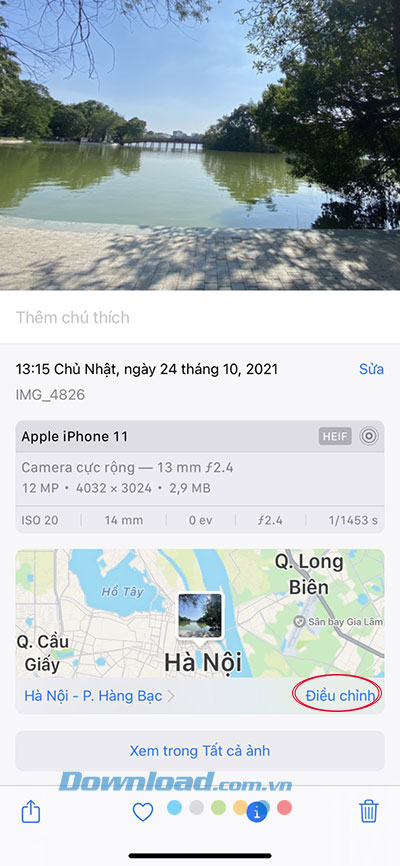
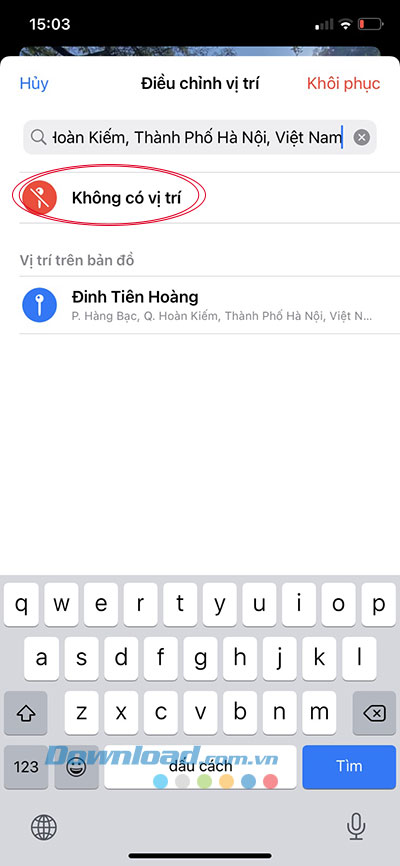

Ngoài ra bạn cũng có thể xóa thông tin liên quan đến ngày tháng bằng cách nhấn nút Sửa mục hiển thị ngày tháng.
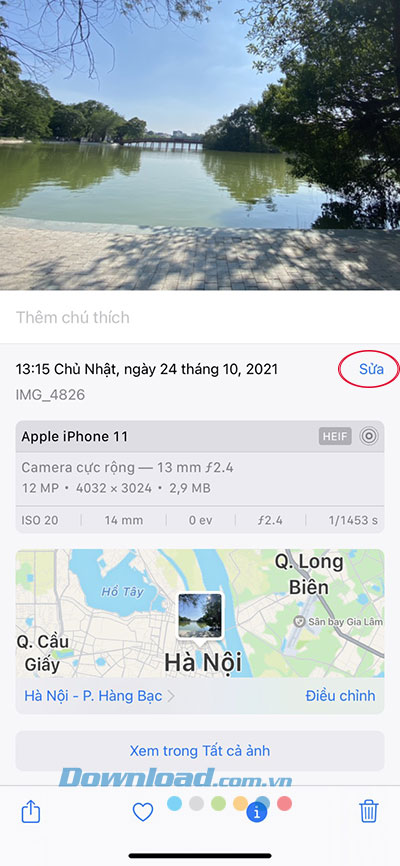
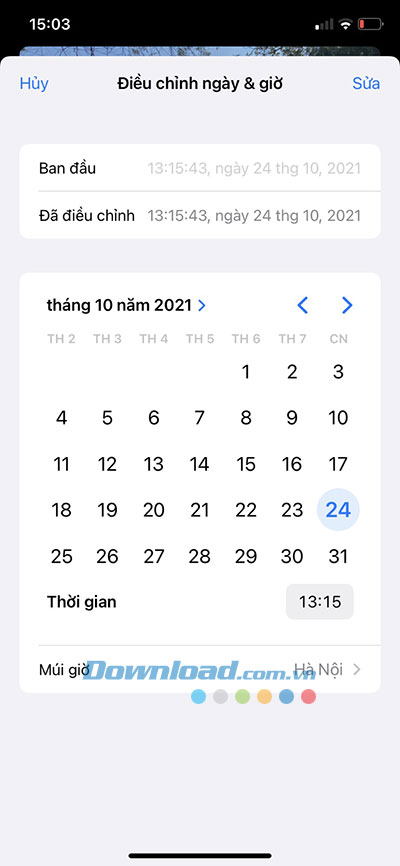
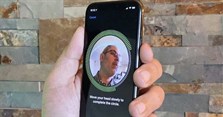

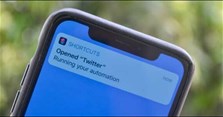
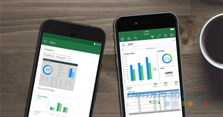
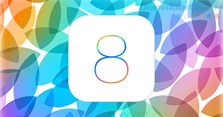
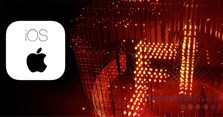
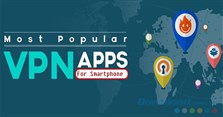


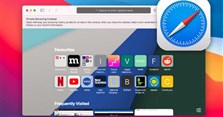


Theo Nghị định 147/2024/ND-CP, bạn cần xác thực tài khoản trước khi sử dụng tính năng này. Chúng tôi sẽ gửi mã xác thực qua SMS hoặc Zalo tới số điện thoại mà bạn nhập dưới đây: